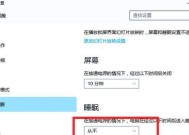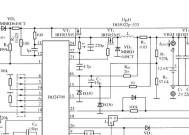如何排查笔记本电脑故障(简单有效的故障排查方法)
- 电子常识
- 2025-08-25
- 2
- 更新:2025-08-23 12:27:21
随着笔记本电脑的广泛使用,故障也变得更加普遍。当我们的笔记本电脑出现问题时,很多人不知道从何处入手来找出问题的根源。本文将介绍一些简单而有效的方法来排查笔记本电脑故障。

检查电源问题
检查电源适配器是否正常工作。插上电源适配器后,观察是否有灯亮起,以及电池是否正在充电。如果适配器损坏或者连接不良,可能导致电池不充电或者电源不供应电能。
检查屏幕问题
如果电源正常工作但屏幕没有显示任何内容,可以尝试调整亮度是否正常。如果仍然没有改变,可以尝试通过外部显示器连接来检查是否是笔记本屏幕出现故障。
检查硬件问题
有时候,笔记本电脑故障是由硬件问题引起的。可以打开机箱检查内部硬件是否牢固连接,如内存条和硬盘。还可以通过诊断工具来测试硬件是否正常运行。
检查系统问题
如果笔记本电脑无法启动或者运行缓慢,可能是系统问题导致的。可以尝试重启电脑,并进入安全模式。如果问题仍然存在,可以尝试进行系统还原或重新安装操作系统。
检查驱动程序问题
驱动程序的问题可能导致硬件无法正常工作。可以尝试更新或重新安装相关的驱动程序,来解决设备驱动程序问题。

检查病毒问题
病毒或恶意软件可能导致电脑故障,如系统崩溃、运行缓慢等。可以运行杀毒软件进行全面扫描,以清除任何潜在的病毒或恶意软件。
检查网络问题
如果无法连接到互联网,可以尝试重启路由器或者修改网络设置来解决网络故障。检查是否有其他设备可以正常连接到同一网络。
检查外设问题
有时候,外接设备可能会导致笔记本电脑故障。可以尝试断开所有外接设备,并逐个重新连接,以查找是否有任何设备导致故障。
检查电池问题
电池寿命有限,会随着时间的推移而减少。如果发现笔记本电脑的续航时间明显缩短,可能是电池老化导致的。可以尝试更换电池来解决问题。
检查过热问题
过度的热量可能导致笔记本电脑出现故障或者崩溃。可以清理风扇和散热器,确保空气流通。可以使用散热垫来降低温度。
检查软件冲突问题
某些软件之间可能会发生冲突,导致笔记本电脑出现故障。可以尝试卸载最近安装的软件或者通过任务管理器关闭不必要的后台进程。
检查操作错误
有时候,笔记本电脑故障是由操作错误引起的。意外按下了键盘上的特殊功能键或关闭了关键设置。可以仔细检查键盘和系统设置,以解决这些问题。
检查更新问题
有时候,未安装最新的系统更新或驱动程序可能导致笔记本电脑出现故障。可以检查系统设置并手动更新操作系统和驱动程序。
寻求专业帮助
如果自己无法解决笔记本电脑故障,可以寻求专业人士的帮助。他们可以提供更深入的故障排查和修复。
通过上述简单而有效的方法,我们可以排查并解决大部分笔记本电脑故障。然而,如果问题仍然存在或者无法确定故障原因,最好寻求专业人士的帮助,以确保问题得到正确解决。
排查笔记本电脑故障的有效方法
现代生活中,笔记本电脑成为人们工作和学习不可或缺的工具。然而,在使用笔记本电脑时,我们时常会遇到各种各样的故障。这些故障不仅会影响我们的工作效率,还可能损坏设备。我们需要了解一些排查笔记本电脑故障的有效方法,以便能够快速定位并解决问题。
1.电源问题
-检查插头和电源线是否连接牢固。

-确保插座正常运作。
-检查电池是否正常工作。
2.开机问题
-检查电源是否供电。
-检查笔记本电脑的显示屏是否正常。
-尝试进入安全模式启动。
3.蓝屏问题
-记下错误代码以便后续排查。
-卸载最近安装的软件或驱动程序。
-进行系统文件检测和修复。
4.无法联网
-检查无线网络是否正常连接。
-确保无线网卡驱动程序已正确安装。
-检查路由器是否正常工作。
5.电池问题
-检查电池是否老化或损坏。
-清洁电池接口并确保无杂质。
-校准电池以获取更准确的电量显示。
6.声音问题
-检查音量设置是否正常。
-更新音频驱动程序。
-检查喇叭或耳机是否损坏。
7.触摸板问题
-检查触摸板是否启用。
-清洁触摸板表面。
-更新触摸板驱动程序。
8.键盘问题
-检查键盘是否有灰尘或异物堵塞。
-尝试用外部键盘测试。
-重新安装键盘驱动程序。
9.温度过高
-清洁散热器和风扇,确保散热正常。
-避免长时间在软床或毛毯上使用。
-考虑购买散热垫。
10.硬盘问题
-运行硬盘检测工具。
-备份重要数据。
-考虑更换硬盘。
11.USB设备无法识别
-检查USB端口是否损坏。
-检查USB设备是否正常工作。
-更新USB控制器驱动程序。
12.运行速度缓慢
-关闭不必要的后台程序。
-清理硬盘空间。
-升级内存或更换固态硬盘。
13.显示屏问题
-检查连接线是否松动。
-调整显示屏分辨率。
-更新显示驱动程序。
14.病毒感染
-运行杀毒软件进行全面扫描。
-更新操作系统和安全补丁。
-注意避免点击可疑链接或下载附件。
15.硬件故障
-检查硬件是否松动或损坏。
-尝试替换故障硬件部件。
-寻求专业维修人员的帮助。
排查笔记本电脑故障是一个复杂而关键的过程。通过了解和掌握上述排查方法,我们可以更加迅速地发现并解决问题。在实际操作中,我们应该耐心细致地排查,确保按照正确的顺序进行,并且在无法解决问题时及时寻求专业维修人员的帮助。只有这样,我们才能更好地保护和延长笔记本电脑的使用寿命。